Festlegen des Metadatentyps für den Viewer und den Browser
Legen Sie im Dialogfenster „Metadaten für Browser & Viewer“ fest, welche Art von Metadaten in der Standard- und der erweiterten Ansicht für den Viewer und den Browser (Raster-, Filmstreifen- und Listendarstellung) angezeigt werden. Sie können auch angeben, welche Metadaten in den Metadaten-Tipps angezeigt werden.
Hinweis: Wenn Sie eine Ansicht für eine Metadatenüberlagerung für den Browser in der Listendarstellung auswählen, bestimmt diese Ansicht die Anzahl der Spalten in der Listendarstellung. Jedes Metadatenobjekt in der Ansicht für die Metadatenüberlagerung entspricht einer Spalte in der Listendarstellung.
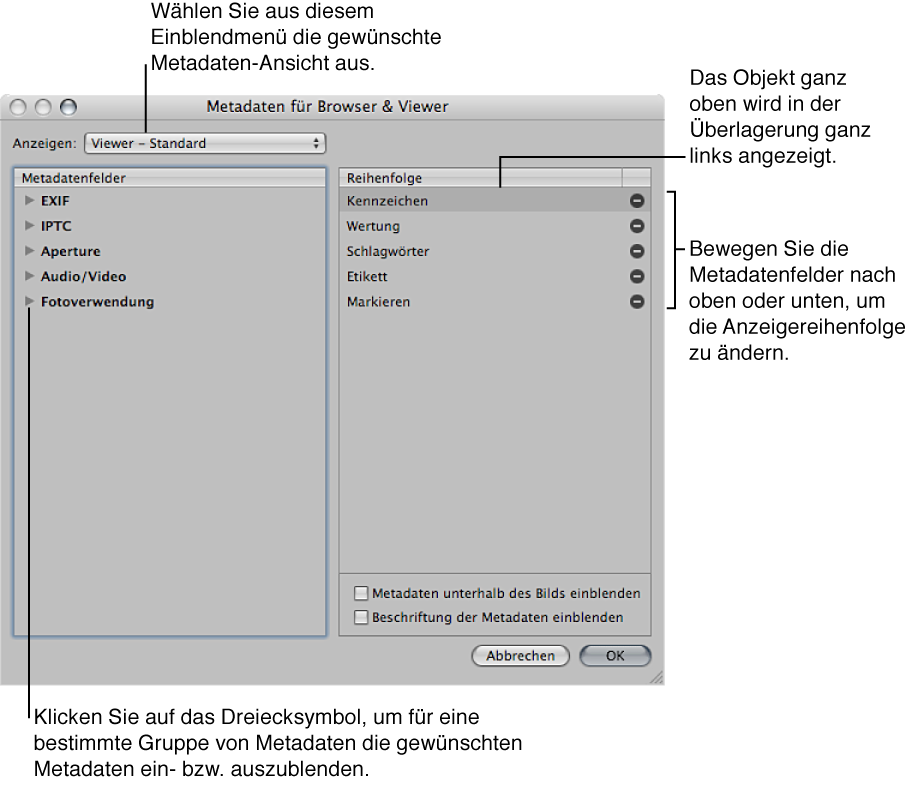
Metadatenfelder für die verschiedenen Ansichten für Metadatenüberlagerungen festlegen
-
Führen Sie einen der folgenden Schritte aus:
Wählen Sie „Darstellung“ > „Anzeige der Metadaten“ > „Anpassen“ (oder drücken Sie die Tastenkombination „Befehl-J“).
Wählen Sie aus dem Einblendmenü „Metadatenüberlagerungen“ in der Werkzeugleiste die Option „Bearbeiten“ aus.
Das Dialogfenster „Metadaten für Browser & Viewer“ wird angezeigt.
Wählen Sie aus dem Einblendmenü „Anzeigen“ die gewünschte Ansicht für die Metadatenüberlagerung aus.
-
Führen Sie in der Spalte „Metadatenfelder“ einen der folgenden Schritte aus:
EXIF-Informationen wie Belichtung oder Blendeneinstellungen hinzufügen: Klicken Sie auf das Dreiecksymbol neben „EXIF“ und aktivieren Sie alle Metadatenfelder, die in der Ansicht für die Metadatenüberlagerung enthalten sein sollen.
IPTC-Informationen wie Copyright-Informationen und Schlagwörter hinzufügen: Klicken Sie auf das Dreiecksymbol neben „IPTC“ und aktivieren Sie alle Metadatenfelder, die in der Ansicht für die Metadatenüberlagerung enthalten sein sollen.
Aperture-Informationen wie den Namen der Arbeitskopie und Farbetiketten hinzufügen: Klicken Sie auf das Dreiecksymbol neben „Aperture“ und aktivieren Sie alle Metadatenfelder, die in der Ansicht für die Metadatenüberlagerung enthalten sein sollen.
Informationen zu Audio- und Videoclips wie Dauer, Datenrate und Bildrate (fps) hinzufügen: Klicken Sie auf das Dreiecksymbol neben „Audio/Video“ und aktivieren Sie alle Metadatenfelder, die in der Ansicht für die Metadatenüberlagerung enthalten sein sollen.
Informationen zur Fotoverwendung hinzufügen (wie Hinweise, ob ein Foto gedruckt oder per E-Mail versendet wurde): Klicken Sie auf das Dreiecksymbol neben „Fotoverwendung“ und aktivieren Sie alle Metadatenfelder, die in der Ansicht für die Metadatenüberlagerung enthalten sein sollen.
Die ausgewählten Metadatenfelder werden in der Spalte „Reihenfolge“ hinzugefügt.
-
Wenn Sie die Reihenfolge der Metadatenfelder in der Überlagerung ändern möchten, können Sie die Metadatenfelder in der Spalte „Reihenfolge“ an die gewünschte Position bewegen.
Das oberste Metadatenobjekt in der Spalte „Reihenfolge“ wird ganz links in der Überlagerung angezeigt.
Klicken Sie auf „OK“, wenn die Art und die Anordnung der Metadatenfelder, die der ausgewählten Ansicht für die Metadatenüberlagerung zugewiesen sind, Ihren Vorstellungen entspricht.
Metadatenfelder aus der Ansicht für eine Metadatenüberlagerung entfernen
-
Führen Sie einen der folgenden Schritte aus:
Wählen Sie „Darstellung“ > „Anzeige der Metadaten“ > „Anpassen“ (oder drücken Sie die Tastenkombination „Befehl-J“).
Wählen Sie aus dem Einblendmenü „Metadatenüberlagerungen“ in der Werkzeugleiste die Option „Bearbeiten“ aus.
Das Dialogfenster „Metadaten für Browser & Viewer“ wird angezeigt.
Wählen Sie aus dem Einblendmenü „Anzeigen“ die gewünschte Ansicht für die Metadatenüberlagerung aus.
Klicken Sie in der Spalte „Reihenfolge“ auf die Taste „Entfernen“ (–) neben dem Metadatenfeld, das entfernt werden soll.
Klicken Sie auf „OK“, wenn die Art und die Anordnung der Metadatenfelder, die der ausgewählten Ansicht für die Metadatenüberlagerung zugewiesen sind, Ihren Vorstellungen entspricht.
Art der Metadaten in Metadaten-Tipps festlegen
Sie können auch die Anzeige der Metadaten in Tipps anpassen. Dabei handelt es sich um frei positionierbare Fenster mit Informationen, die angezeigt werden, wenn Sie den Mauszeiger über einem Foto platzieren.
-
Führen Sie einen der folgenden Schritte aus:
Wählen Sie „Darstellung“ > „Anzeige der Metadaten“ > „Anpassen“ (oder drücken Sie die Tastenkombination „Befehl-J“).
Wählen Sie aus dem Einblendmenü „Metadatenüberlagerungen“ in der Werkzeugleiste die Option „Bearbeiten“ aus.
Das Dialogfenster „Metadaten für Browser & Viewer“ wird angezeigt.
-
Wählen Sie „Metadaten-Tipps“ aus dem Einblendmenü „Anzeigen“ aus.

-
Führen Sie in der Spalte „Metadatenfelder“ einen der folgenden Schritte aus:
EXIF-Informationen wie Belichtung oder Blendeneinstellungen hinzufügen: Klicken Sie auf das Dreiecksymbol neben „EXIF“ und aktivieren Sie alle Metadatenfelder, die im Metadaten-Tipp enthalten sein sollen.
IPTC-Informationen wie Copyright-Informationen und Schlagwörter hinzufügen: Klicken Sie auf das Dreiecksymbol neben „IPTC“ und aktivieren Sie alle Metadatenfelder, die im Metadaten-Tipp enthalten sein sollen.
Aperture-Informationen wie den Namen der Arbeitskopie und ein Farbetikett hinzufügen: Klicken Sie auf das Dreiecksymbol neben „Aperture“ und aktivieren Sie alle Metadatenfelder, die im Metadaten-Tipp enthalten sein sollen.
Informationen zu Audio- und Videoclips wie Dauer, Datenrate und Bildrate (fps) hinzufügen: Klicken Sie auf das Dreiecksymbol neben „Audio/Video“ und aktivieren Sie alle Metadatenfelder, die zu den Metadaten-Tipps hinzugefügt werden sollen.
Informationen zur Fotoverwendung hinzufügen (wie Hinweise, ob ein Foto gedruckt oder per E-Mail versendet wurde): Klicken Sie auf das Dreiecksymbol neben „Fotoverwendung“ und aktivieren Sie alle Metadatenfelder, die im Metadaten-Tipp enthalten sein sollen.
Die ausgewählten Metadatenfelder werden in der Spalte „Reihenfolge“ hinzugefügt.
Wenn Sie die Reihenfolge der Metadatenfelder im Metadaten-Tipp ändern möchten, können Sie die Metadatenfelder in der Spalte „Reihenfolge“ an die gewünschte Position bewegen.
Klicken Sie auf „OK“, wenn die Art und die Anordnung der Metadatenfelder, die der ausgewählten Ansicht für die Metadaten-Tipps zugewiesen sind, Ihren Vorstellungen entspricht.
Position der Metadatenüberlagerungen festlegen
Legen Sie mithilfe des Dialogfensters „Metadaten für Browser & Viewer“ fest, ob die Metadatenüberlagerungen der Fotos im Viewer bzw. in der Raster- oder Listendarstellung des Browsers im unteren Teil oder unterhalb des Fotos eingeblendet werden sollen.
Metadatenüberlagerung in der unteren Hälfte des Fotos anzeigen: Entfernen Sie die Markierung aus dem Feld „Metadaten unterhalb des Bilds einblenden“. Dieses Feld befindet sich unter der Spalte „Reihenfolge“ im Dialogfenster „Metadaten für Browser & Viewer“.
Metadatenüberlagerung direkt unterhalb des Fotos anzeigen: Markieren Sie das Feld „Metadaten unterhalb des Bilds einblenden“. Dieses Feld befindet sich unter der Spalte „Reihenfolge“ im Dialogfenster „Metadaten für Browser & Viewer“.
Anzeige von Metadatenbeschriftungen aktivieren bzw. deaktivieren
Mithilfe des Dialogfensters „Metadaten für Browser & Viewer“ können Sie festlegen, dass in der Metadatenüberlagerung die Namen der Metadatenfelder (Beschriftungen) angezeigt werden sollen. Beschriftungen wie „Objekt“ oder „Untertitel“ erleichtern die Unterscheidung der verschiedenen Arten von Metadaten, die angezeigt werden. In einigen Ansichten werden die Metadatenbeschriftungen standardmäßig angezeigt. Sie können deren Anzeige jedoch mithilfe des Dialogfensters „Metadaten für Browser & Viewer“ deaktivieren. Wenn Sie die Metadatenbeschriftungen deaktivieren, steht in der ausgewählten Ansicht für die Metadatenüberlagerung mehr Platz für andere, zusätzliche Metadatenfelder zur Verfügung.
Aktivieren bzw. deaktivieren Sie das Feld „Beschriftung der Metadaten einblenden“. Dieses Feld befindet sich unter der Spalte „Reihenfolge“ im Dialogfenster „Metadaten für Browser & Viewer“.
Die Beschriftungen werden für die ausgewählte Metadaten-Ansicht aktiviert bzw. deaktiviert. Sind die Beschriftungen aktiviert, werden Sie zusammen mit den Werten der entsprechenden Metadatenfelder angezeigt.